wps字体怎么添加 WPS字体如何添加
更新时间:2023-12-01 16:09:07作者:xtang
wps字体怎么添加,WPS字体作为一款广受欢迎的办公软件,其字体库的选择丰富多样,可以满足不同用户的需求,我们该如何添加WPS字体呢?我们需要打开WPS软件,并点击工具栏中的字体选项。接下来点击弹出的字体列表右上角的更多字体按钮,进入字体管理界面。在这里我们可以看到已经安装的字体以及未安装的字体。要添加新的字体,只需点击添加字体按钮,选择要安装的字体文件,然后点击确定即可完成字体的添加。通过以上简单的操作,我们可以轻松地为WPS软件添加所需的字体,提升工作效率与文档美观程度。
方法如下:
1.点击字体
打开WPS点击字体选项。
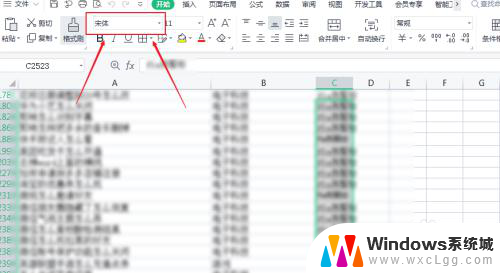
2.更多办公字体
点击更多办公字体,点击查看。
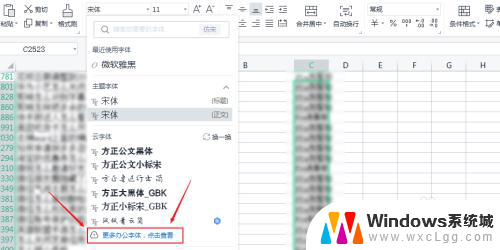
3.立即使用
选择缺少的字体,点击立即使用。
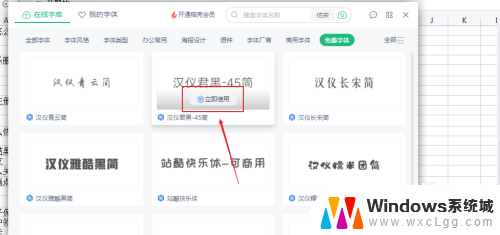
4.操作完成
点击出现的继续下载该字体,即可完成字体添加。
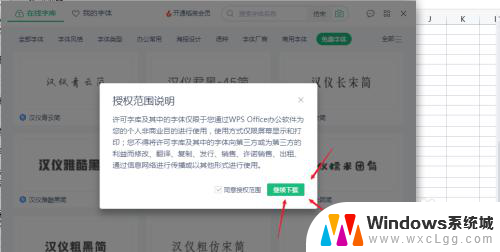
以上就是如何添加wps字体的全部内容,如果您遇到这种情况,不妨尝试按照小编的方法解决,希望对大家有所帮助。
wps字体怎么添加 WPS字体如何添加相关教程
-
 word字体如何添加 Word文档如何添加新的字体样式
word字体如何添加 Word文档如何添加新的字体样式2024-02-07
-
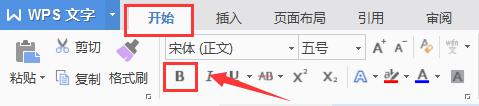 wps怎么把字体加粗 wps怎么将字体加粗
wps怎么把字体加粗 wps怎么将字体加粗2024-04-06
-
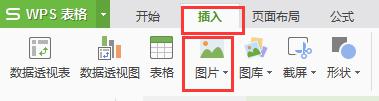 wps怎么添加图片文字 wps怎么在文字中添加图片
wps怎么添加图片文字 wps怎么在文字中添加图片2024-02-10
-
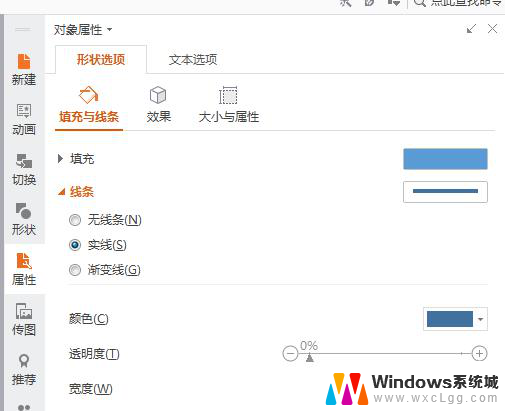 wps如何添加田字格 wps如何在文档中添加田字格
wps如何添加田字格 wps如何在文档中添加田字格2024-02-18
-
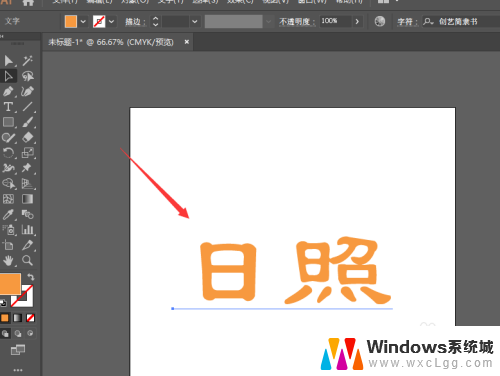 ai给字体加阴影 AI中如何为文字添加阴影效果
ai给字体加阴影 AI中如何为文字添加阴影效果2024-01-11
-
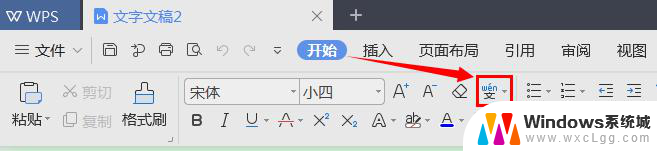 wps怎样添加拼音 wps怎样给文字添加拼音
wps怎样添加拼音 wps怎样给文字添加拼音2024-02-12
电脑教程推荐
- 1 c盘windows下的system32可以删除吗 system32文件夹能删除吗
- 2 win系统触摸板设置 笔记本触摸板教程
- 3 惠普打印机不打印什么原因 hp打印机无法打印显示错误代码
- 4 iphone11截图快捷键 iphone11怎么截屏快捷键
- 5 电脑启动无反应 台式电脑开机主机没反应无法开机怎么办
- 6 退出微信群怎么操作 微信群聊退出方法
- 7 macbook用了windows系统怎么投屏 笔记本投屏方法
- 8 windows锁屏界面关机 电脑锁屏后怎么关机
- 9 网络错误windows无法访问共享电脑 windows无法访问共享电脑解决方法
- 10 电脑桌面跳动怎么回事 笔记本电脑屏幕跳动解决方法